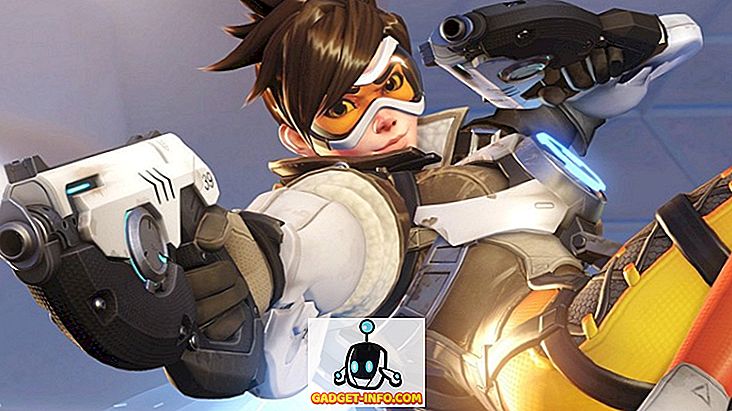A Mac valóban elképesztő gépek. Ők képesek úgy viselkedni, mint egy fenevad, miközben rendkívül jól megtervezettek. Így működik az Apple: legyen produktív, jól nézzen ki.
Fontosnak tartjuk, hogy a Mac-felhasználók egyre hatékonyabbak legyenek ezeken az eszközökön. Végül is, a magasabb termelékenység jobb nyereséget és több időt biztosít a választott szabadidős tevékenységek folytatására. Ebből a célból összeállítottunk egy listát a 15 termelékenységi alkalmazásról Mac számára, amelyeket szeretünk használni, és úgy gondoljuk, hogy Ön is.
1. Szemüveg
Ha van egy olyan funkció, amely az Apple szolgáltatásainak Windows-hoz képest jól láthatóan hiányzik, akkor lehetőség van arra, hogy az ablakokat sarkokhoz és élekhez rögzítse, több ablakot rendezzen egymás mellett, vagy egymásra helyezze őket . Az Apple bevezette ezt a funkciót (vagy ennek a szolgáltatásnak egy részhalmazát) az OS X Yosemite rendszerben, de csak akkor működik, ha az alkalmazások teljes képernyős módban vannak. Nem túl remek, és nem egyáltalán, amit a tech óriásból vártunk, mindenki a részletekre figyel.
Azonban, ahogy mondják, „van egy app erre!” - Ezt nevezik Spectacle-nak.
A látvány egy nyílt forráskódú alkalmazás, amelyet a kicsi, de bosszantó hiányzó funkció javítására fejlesztettek ki az egyébként eléggé átgondolt operációs rendszerben. Teljesen testreszabható kulcskombinációkat / gyorsbillentyűket kínál, amelyek segítségével az ablakokat a munkaterületen elrendezheti. Ez is ingyenes, és csak kb. 5 MB méretű, ha telepítve van.
Letöltés itt (ingyenes)

2. Ulysses
Nem számít, ki vagy, vagy mit csinálsz, nincs semmilyen módja annak, hogy ne írd ki a dolgokat a Maceden. Legyen szó akár a következő legkedveltebb regényről, akár egyszerűen egy jegyzetelésről egy előadásban, egy jó szövegszerkesztő soha nem megy el. Kombinálja azt a minimális kialakítással, amely az utadon kívül marad, a jelölőszerkesztés és az élő előnézet, és végül Ulysses-el leszel.
Ulysses messze a legjobb szövegszerkesztő, amit használtam. Tiszta felhasználói felülete van, amely nem zavarja meg gépelés közben. Támogatja a fájlok több formátumban történő exportálását:
- Egyszerű szöveg
- HTML
- ePub
- DOCX
Ó, és megemlítettem? Az export nagyszerű, függetlenül attól, hogy milyen formátumban exportál. Minden formázás tökéletesen teljesül.

Az Ulysses rendelkezik egy beépített előnézeti ablakkal is, amely a megfelelő rendereléssel frissül, ahogy és amikor beírja. Megmutathatja, hogy a végleges exportja valós időben megjelenjen a támogatott formátumok bármelyikében.
Nyilvánvaló, hogy nem mindenki tudja, vagy elégedett a jelöléssel. Ulysses könnyen rendezi ezt. Mindössze annyit kell tennie, hogy megnyomja a Command + 9 billentyűt, és megjelenik egy legördülő lista az összes formázási kulcsszóval.

Először is ijesztőnek tűnhet, de ha egyszer meg is kapaszkodik, (és tényleg nem olyan nehéz) rájössz, hogy a jelölés valójában sokkal gyorsabb módja a szöveg formázásának .
Itt letölthető (ingyenes próbaverzió, $ 42)
3. Csapos
Nem, ez az alkalmazás nem önti ki az italokat. Lehetővé teszi azonban, hogy újra elrendezze vagy elrejtse a Mac menüben lévő menüpontokat .
A Rendszer menüsáv elemei mindig áthelyezhetők az OS X-be a Command lenyomásával, majd az elemek elrejtésével. Azonban a Bartender egy lépéssel tovább lép, és lehetővé teszi a harmadik felek alkalmazásainak menüpontjainak áthelyezését is. Nem csak, hogy a Bartender lehetővé teszi, hogy teljesen elrejtse az elemeket a menüsorból, ha akarja.
Itt letölthető (ingyenes próbaverzió, $ 15, 41)

4. Közel a zárhoz
Nem akarja, hogy a Mac automatikusan zárolhassa magát, amikor elment a képernyőről és kinyitotta magát, amikor visszajött ? Olyan zökkenőmentes funkcionalitás, amely kisebbnek tűnik, de sokat javíthatja a termelékenységet. Pontosan ez az a probléma, amit a Lock Lock megold.
A Lock zárolása Mac-alkalmazást és társ iPhone-alkalmazást használ. A Bluetooth 4.0 LE használatával az alkalmazások egymással kommunikálnak és folyamatosan figyelik a telefon és a laptop közötti távolságot. Ha ez a távolság meghaladja a beállított küszöbértéket, a Mac automatikusan zárol. Jöjjön vissza a küszöbön belül, és a telefon megkérdezi, hogy szeretné kinyitni a laptopját, és voila! Benne vagy.
A Lock közelében ingyenes opció és fizetett lehetőség is van. Elmentem a szabadon, hogy kipróbáljam, és jól működik. Az ingyenes alkalmazás azonban nem működik a háttérben . Ez azt jelenti, hogy az alkalmazásnak nyitva kell maradnia az iPhone képernyőjén, hogy működjön.
Itt letölthető (ingyenes, $ 4)

5. f.lux
Sok időt töltök a laptop képernyőjén, késő este, és biztos vagyok benne, hogy nem csak én vagyok.
Biztos vagyok benne, hogy nem én vagyok az egyetlen, aki nem tetszik úgy, ahogyan a képernyőn éjszaka néz a sötétben. Túl kék, és őszintén szólva, ez sok feszültséget okoz a szemekre. f.lux véleményem szerint a legjobb megoldás ennek a problémának a leküzdésére. Úgy működik, hogy automatikusan csökkenti a képernyő kékességét, amikor a nap elkezd beállítani. Ez fokozatosan, idővel, anélkül, hogy magára vonzza a figyelmet.
Alapértelmezés szerint elég tisztességes konfigurációval rendelkezik, de végtelenül módosítható, hogy megfeleljen a személyes igényeinek .
Letöltés itt (ingyenes)

6. Rövid menü
A rövid menü egy olyan alkalmazás, amely automatikusan létrehozza az URL-ek rövidített változatát, közvetlenül a menüsorban. Lehetővé teszi, hogy lerövidítse a jól ismert előtagokkal, mint például a bit.ly, a goo.gl és a tetszik. Ha sok URL-t oszt meg az emberekkel, ez az alkalmazás hasznos lesz az Ön számára.
Mindössze annyit kell tennie, hogy másolni szeretne egy olyan URL-címet, amelyet rövidíteni szeretne és kész. Kattintson a menüsor Rövid menüpontjára, és megjeleníti az utoljára másolt URL-t a rövidített verzióval együtt.
Itt letölthető (ingyenes próbaverzió, 2, 99 $)

7. Alkalmazza
Milyen gyakran fújtál ki, hogy el kell menned az indítópultra, át kell mozdulnod a képernyőkön, és ki kell választanod a futtatni kívánt alkalmazást? Még a Spotlight használatával is meg kell nyomnia a Command + Space parancsot, majd be kell írnia az alkalmazás nevének legalább egy részét.
Az Apptivate lehetővé teszi, hogy a kombinációkat hozzárendelje bármely alkalmazáshoz, amely a Mac-en található. Válassza ki azt a kombinációt, amely Önnek igaza van, hozzárendeli azt a kívánt alkalmazáshoz, és ez az.
Ez különösen akkor hasznos, ha nagyon gyakran megnyitja azokat az alkalmazásokat, amelyek értékes időt takarítanak meg, amit egyébként az indítópulton az alkalmazás keresésére fordítottak volna, vagy a nevét Spotlightban.
Letöltés itt (ingyenes)

8. Fantasztikus
Ha a Google Naptár alkalmazást használta, valószínűleg egyetért azzal, hogy ez egy tisztességes alkalmazás. A Fantastical alapvetően egy szuper tápellátású alkalmazás, amely lehetővé teszi, hogy természetes nyelvi lekérdezések segítségével hozzon létre eseményeket .
Ez azt jelenti, hogy beírhatod az „Ebédet a csapatnál 2-re”, és a Fantastical automatikusan kitölti az űrlapot a mondatodból. A fantasztikus természetes nyelvi rendszer elég jó. Megértheti, ha egy hely kontextusában írja be az „at” szót, vagy ha az idő kontextusában írja be azt, és töltse ki az esemény részleteit.
Itt letölthető (ingyenes próbaverzió, $ 45)

9. 1Password
Legyünk őszinték, mindannyian elfelejtettük a jelszavakat egy időpontban vagy más időpontban. Ha olyan, mint én, havonta valószínűleg elfelejtenéd a tiéd. Ez az, amit az „elfelejtett jelszó” opció végül is. Nem emlékszünk minden létrehozott jelszóra, és nem emlékezhetünk a hitel- és betéti kártyáinkra.
1A jelszó a jelszavát a múltéval tette . Különböző csoportokat hozhat létre („boltozatok”) a különböző elemekhez, és tárolhatja a jelszavakat, a kártya hitelesítő adatait stb. Ez minden jelszó beírását minden olyan webhelyre teszi, amely teljesen szükségtelen. Csak nyissa meg a weboldalt, és 1Password automatikusan beírja a jelszavát, és be fogsz jönni. 1Password is fizetett alkalmazás, és 5 dollárba kerül havonta, vagy 64, 99 $ egyszer . Az egyszeri opcióval azonban nem kap frissítéseket. Ez csak egy személyre vonatkozik, és csak az asztali ügyfél lesz. A havi 5 dolláros opcióval ingyenes frissítéseket, mobil és asztali alkalmazásokat, webes hozzáférést és megosztást kaphat. Mindez 5 fő részére.
Használhatja az 1Password próbaverzióját, hogy meggondolja magát.

Itt letölthető (ingyenes próbaverzió, fizetett tervek $ 5-tól kezdődnek)
10. Alfred
Az Alfred a Spotlight rendkívül továbbfejlesztett változata, számos extra funkcióval. Miután elkezdte használni, hamarosan felváltja a Spotlight-ot, mivel az az alkalmazásba megy, hogy felkutassa a fájljait a Mac-en, kereshessen az interneten, vagy akár keresi a definíciókat. Alfrednek ingyenes és fizetős változata van, különböző funkciókkal.
Amellett, hogy lehetővé teszi a fájlok és alkalmazások keresését a Mac számítógépén, Alfred segíthet abban, hogy egy sokkal többet érjen el. Alfred segítségével a rendszerparancsokat közvetlenül Alfredbe adhatja ki . Elmondhatod, hogy például: „Ürítse ki a szemetet”, a „leállítás” és az „alvás”, és sok más parancsot. Míg a Spotlight meg tudja határozni a szavakat az Ön számára, Alfred egy lépéssel tovább tart, és lehetővé teszi, hogy megkérje, hogy írja be a szót.

Itt letölthető (ingyenes, fizetett licencek: $ 22.53)
11. OmniFocus
Egyszerűen fogalmazva, az OmniFocus egy feltöltött feladatkezelési és teendők listája . Ez jóval meghaladja a teendők listáját, és igen nagyszerűen teszi. Az OmniFocus lehetővé teszi, hogy a feladatokat csoportokra osztja, prioritásokat és határidőket rendelhessen a feladatokhoz. Lehetővé teszi, hogy a feladatokat kontextus szerint, zászlókkal, vagy egyszerűen a hozzárendelt csoportok szerint rendezze.
Az OmniFocus követi a híres „ Getting Things Done ” filozófiát.
Első pillantásra az OmniFocus különböző opciói és kategóriái elsöprőek lehetnek, de az alkalmazás egy teljes segítséget segítő útmutatót tartalmaz, amely éppen a helyére került.
Az OmniFocus is fizetett alkalmazás, de 14 napos próbaverziót kínál Önnek, és eldöntheti, hogy megéri-e a pénzt.
Itt letölthető (ingyenes, fizetett licencek $ 39, 99-től kezdődnek)

12. Zseb
Nem ritka esemény, ahol böngészünk az interneten, és találkozunk olyan linkkel, amely érdekesnek tűnik, de nem valami, amit azonnal látni vagy olvasni akarunk. Pontosan ez a Pocket használatának esete.
A zseb lehetővé teszi linkek, cikkek, videók mentését ; majdnem bármit, később megtekinthetjük.
Tehát a következő alkalommal, amikor hivatalban vagy, böngészve az interneten, némi kutatást végez, és valami érdekesnek találja magát, nem kell böngészőablakban megnyitnia, hogy elolvassa. Elmentheti azt a zsebében, és saját szabadidőben nézheti meg, anélkül, hogy pazarolná azt az időt, amelyet a termelékenységnek kellett volna eltöltenie.
Letöltés itt (ingyenes)

13. Toggl
Nem számít, mit csinálsz, fontos az idő nyomon követése . Legyen Ön mindennapos feladatai, mint például a kedvenc könyv olvasása, az étkezés elfogyasztása, vagy az, hogy az Ön szakmai projektjeinek minden egyes munkahelyén szenteljen az időkövetés a termelékenység növeléséhez és a célok eléréséhez. Minden nap.
Van egy csomó alkalmazás, amelyek segítenek nyomon követni az időt, de Toggl a véleményünk szerint messze a legegyszerűbb. Egy időkövetőtől pontosan az, amire szüksége van, és nem érheti el az utat, miközben ezt teszi. A Toggl rendelkezik egy alkalmazással a mobiljához, az asztalhoz (Mac, Windows és Linux!), És támogatja az intelligens órákat is .
Nem számít, milyen eszközzel férhet hozzá, amikor elkezd dolgozni egy projekten, a Toggl lehetővé teszi, hogy nyomon kövesse a rá fordított időt.
A Toggl-ot egész csapatokkal használhatja, így a munkáltatók könnyebben kezelhetik a számlázható órákat az egész csapat számára egy helyen.
A Togglnak négy különböző terve van. A jó hír az, hogy van egy ingyenes terv az 5 fős csapat számára.
Itt letölthető (ingyenes, fizetett tervek $ 9)

14. Hélium
Ha bármi hasonlít rám, valószínűleg úgy érezte, hogy meg akarja nézni a YouTube-videót, vagy elolvasni egy cikket, miközben néhány dolgot dolgozik. Lehet, hogy olyan fejlesztő, akinek a kódolás közben szüksége van a dokumentáció olvasására, vagy talán egy cikkre van szüksége a munkára. Unalmas és elég időigényes, hogy folyamatosan váltson az alkalmazások vagy a lapok között, és ez még nem is életképes megoldás, ha videókat szeretne nézni munka közben.
A Héliumnak köszönhetően nem kell egy második monitorba fektetnie, hogy mindezt elérje.
A hélium egy lebegő böngésző, amelyet bárhol elhelyezhet a képernyőn . Beállíthatja , hogy áttetsző legyen, változó mennyiségű átlátszatlansággal, hogy a munka közben ne jusson útba. Míg a hélium áttetsző, nem reagál a kattintásokra, így szabadon használhatja az egeret a teljes képernyőn való munkára. Csak a „Command + Tab” -ot héliumba kell beírni, ha be kell zárnia, vagy más URL-t kell betöltenie.
A hélium teljesen nyílt forráskódú .
Letöltés itt (ingyenes)

15. Hazel
Töltsek egy csomó dolgot a Mac-en, és esélye van rá is. Egy csomó letölthető dolog a cipzárak és más kivonatolható fájlok, és egy kicsit (vagy sok, hogy őszinte legyek) a "Letöltések" mappámat összezavarja.
Miközben rendszeresen időt vehetünk igénybe, hogy néhány háztartási feladatot elvégezzünk a Mac-eken, miért nem automatizálhatja ? Végül is, ahogyan Murphy törvénye kimondja, hogy „Mi történhet, akkor megtörténik”, a tech-hozzáértő emberek a „Gazdag automatizálhatóak lesznek”. .
Ezt szem előtt tartva nézzük meg a Hazel-t.
A Hazel egy olyan automatizálási alkalmazás, amely segít megőrizni a mappákat. Teljesen rugalmas, és csak azokat a mappákat érinti, amelyeket kifejezetten megmondja, a megadott szabályokkal. A koncepció jó, és a megvalósítás nagyszerű. Előfordulhat, hogy egy kicsit eltarthat, hogy megszokja a szabályokat, de a Hazel lehetővé teszi a mintaszabályok letöltését, hogy megtanulják, hogyan kell elkezdeni.
Letöltés itt (ingyenes próbaverzió, $ 32)

Növelje a termelékenységét Mac-en, az alkalmazással
Ezek a 15 alkalmazás véleményünk szerint a legjobb alkalmazások, amelyek növelik a Mac termelékenységét.
Most menj, próbáld ki őket, nézd meg, hogyan tudnak segíteni, és tudassa velünk tapasztalatait az alábbi megjegyzések részben.